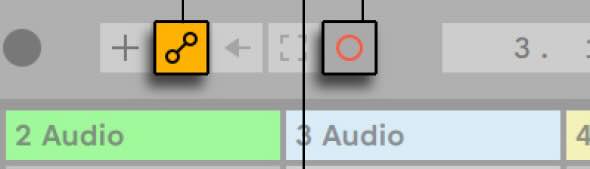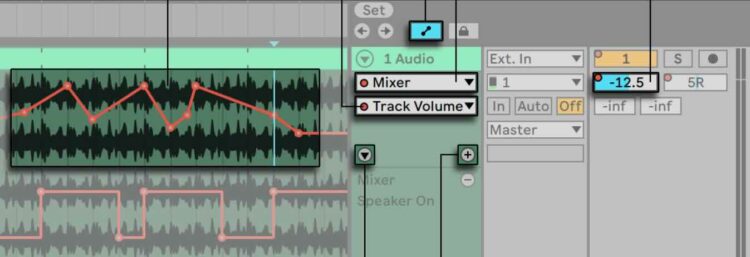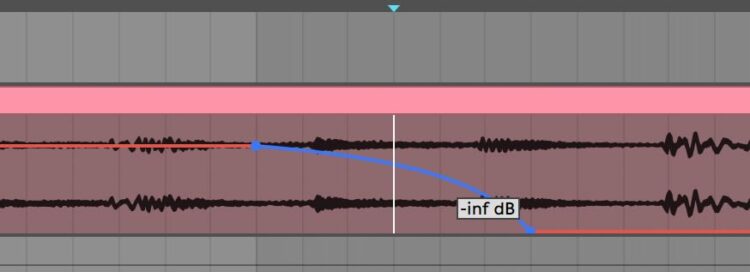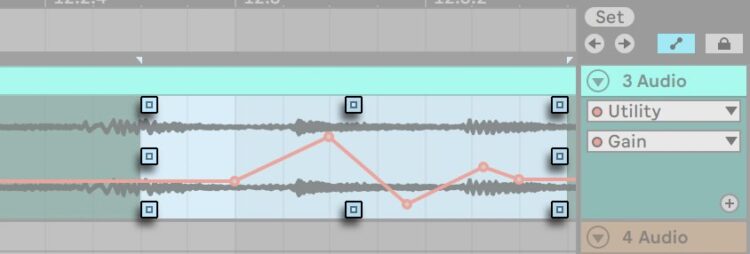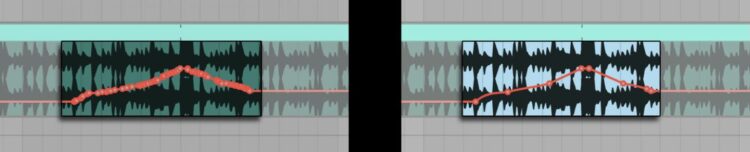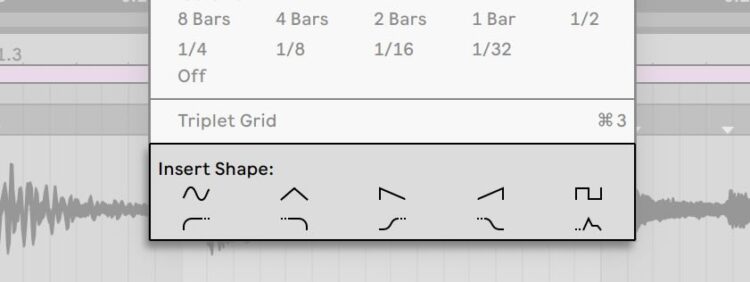Ableton Live 自动化曲线操作的学习记录详解
› 社区话题 › 🎹Logic,Ableton Live音乐制作 › Ableton Live 自动化曲线操作的学习记录详解
标签: Ableton live
- 作者帖子
- 2025-05-09 - 14:07 #128642

追光参与者Ableton Live 的自动化功能是动态控制效果器、音量、声像、参数变化的关键工具。在 Session 和 Arrangement 模式下,自动化的录制和编辑方式略有不同。本篇将介绍录制方式、参数识别、编辑技巧与画笔绘制的全流程。
🎛 Session View 中录制自动化
在 Session 视图中录制自动化,必须打开轨道的录音按钮,并点击 Session 的录制圆圈(在 clip 插槽下方)。此时进行推子、旋钮、效果参数的动作将被实时记录进 clip 中。
🎞 Arrangement View 中录制自动化
在 Arrangement 视图中,无需开启轨道录音按钮,直接点击全局上方的录音键(红色圆点)进行录制。此时所有参数变化将记录为时间线上的自动化曲线。
🔴 识别已录制自动化的轨道
点击任何加载的效果器或乐器模块,如果其中某个参数存在自动化,会显示为红色圆点。右键点击参数即可展开该参数的自动化包络线,进行编辑或删除。
覆盖自动化
有时候尝试新的控制作但又不想覆盖 Arrangement 中现有的自动化数据。 如果在非录音状态下调整一个被自动化的控制参数,该参数按钮的红色图标将会熄灭以表示该控制的自动化当前处于非活跃的状态,任何自动化信息都会被当前的手动设置所覆盖。当Live Set 中的一个或多个控制参数处于非活跃状态时,【控制栏】中的【重新启用自动化】按钮将会亮起。
⚙️ 删除或还原自动化
右键点击正在显示的自动化曲线,可以选择:
- 删除自动化(Delete Automation)
- 返回默认值(Revert to Default Value)
恢复后原自动化会变为灰色,表示处于“禁用”状态,可再次右键选择“Re-enable Automation”启用。
✏️ 使用画笔工具绘制自动化
按下 B 键启用画笔工具,可以沿时间轴绘制自动化线条。画笔工具根据当前网格单位进行重复绘制:
1、点击一次将绘制一段网格宽度的自动化线段
2、上下拖动可批量绘制重复线条,形成步进式波形
3、在网格基准线附近创建的断点将会自动吸附至该基准线,在水平拖拽时按下ALT(Win)/CMD(Mac) 键可以停用网格吸附。
4、断点及线段将吸附至附近断点的时间位置。 可以持续拖拽一个断点或线段,“跳过” 附近的断点以将其移除。5、移动线段或断点时,在拖拽的同时按下 Shift 键可以将移动限制在横轴或纵轴上。
6、按下 Shift 的同时进行纵向拖拽可以对断点或线段的数值进行精确调整。
7、按下 ALT(Win) / ALT(Mac) 的同时对线段进行拖拽可以使线段弯曲。8、按下 ALT(Win) / ALT(Mac) 的同时双击鼠标可以将线段还原至直线。
9、配合 Cmd 键可禁用吸附,绘制更自由的包络线。拉伸和倾斜包络
将鼠标悬停至时间选区时,选区的周围将会出现几个手柄。 点击并拖动这些手柄可以通过以下方式对选中的自动化信息进行变形。简化包络
如果你的包络曲线中包含大量的断点,比如说你刚录制了自动化,Simplify Envelope (简化包络) 功能将非常有用。 简化包络功能会计算重现选定包络曲线所需的最佳断点数量,移除不需要的断点,然后在适当的位置中插入直线或曲线将其代替。
插入【自动化图形】
自动化图形可以帮助你快速创建复杂的自动化节奏型,同样也可以实现抽吸、抬升及骤降等更加细微、缓慢的变化。Live 中预制了几种现成的自动化图形供你使用。 要想插入自动化图形,在选定的自动化时间段上点击鼠标右键,从右键菜单中选择你想要的图形。
🧱 小贴士:常用快捷键
- B:启用/关闭画笔工具
- Cmd + Z:撤销自动化编辑
- Cmd + A:选中所有包络点
- Cmd + D:复制自动化区域
- Cmd + Click:在任意位置自由绘制点
掌握 Ableton Live 中自动化的录制与编辑流程,能够极大提升作品的动态表达力和听觉表现力。灵活使用画笔工具与右键菜单,不仅能更快速地创建包络控制,也可实现精准的参数管理。无论是创作 EDM、氛围音乐,还是混音工作,自动化曲线始终是打动听者情绪的关键工具。
- 作者帖子
- 在下方一键注册,登录后就可以回复啦。